Sokan tudják, hogy a legkényelmesebb a fényképeket és videókat Android táblagépről vagy okostelefonról nézni a modern TV-k nagy képernyőjén, amelyhez ezeket az eszközöket könnyen és egyszerűen vezeték nélkül csatlakoztathatják Wi-Fi kapcsolaton keresztül.
Mint azonban kiderült, nem mindenki tudja, hogy ugyanolyan egyszerűen és egyszerűen az Android készülékek képernyőjének tartalma jeleníthető meg egy számítógép, laptop vagy akár a Microsoft operációs rendszer ezen verzióját futtató tabletta képernyőjén. Hogyan csináljuk?
Nagyon, nagyon egyszerű:
1. Mindenekelőtt meg kell találnia és futtatnia kell a Connect alkalmazást a Windows 10 eszközén. Ehhez írja be a nevét a keresősávba, és válassza az alkalmazást az eredménylistában.
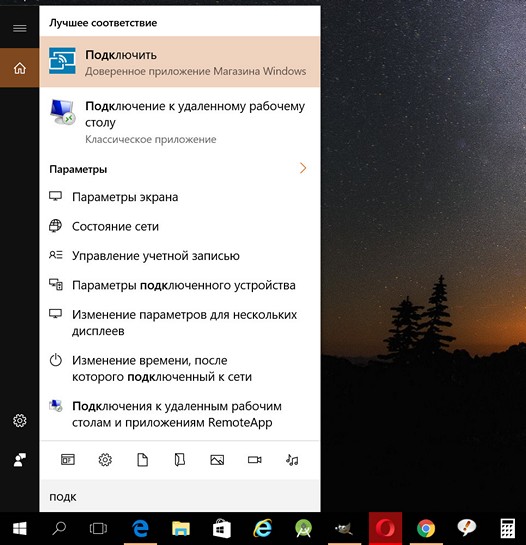
2. Az indítás után a Connect alkalmazás ellenőrzi a számítógép képességeit, és ha megfelelnek a követelményeinek, a képernyőn üzenet jelenik meg, hogy készen áll a csatlakozásra Android-eszközéhez.
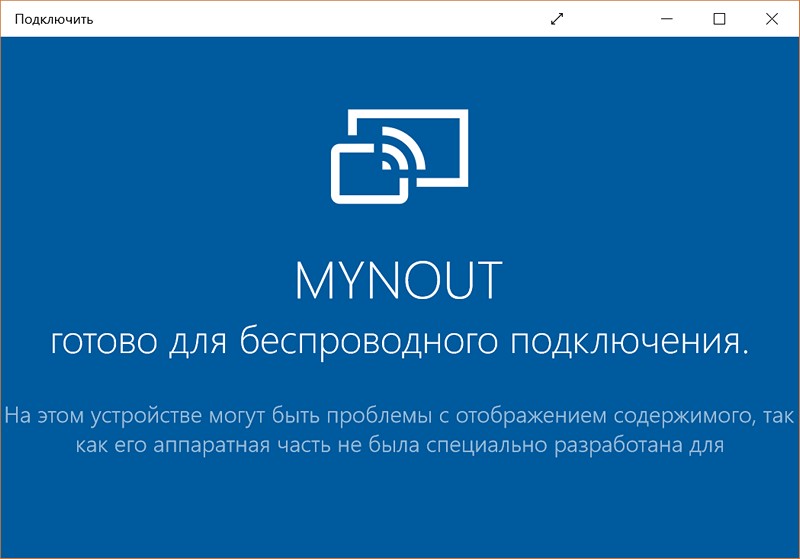
3. Most, az Android okostelefonján, táblagépén vagy más eszközén, a fedélzeten lévő Google operációs rendszerrel nyissa meg a gyorsbeállítás függönyét, amelyben meg kell találnia, és válassza ki a „Broadcast” csempét:
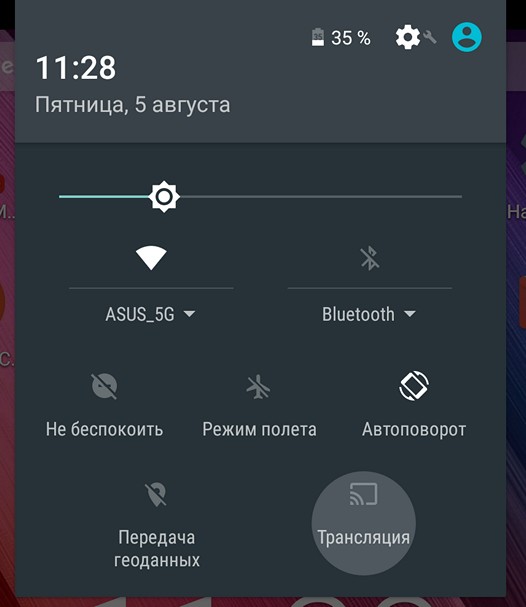
4. Általában a rákattintás után semmi érdekes nem történik meg, és ilyet lát:
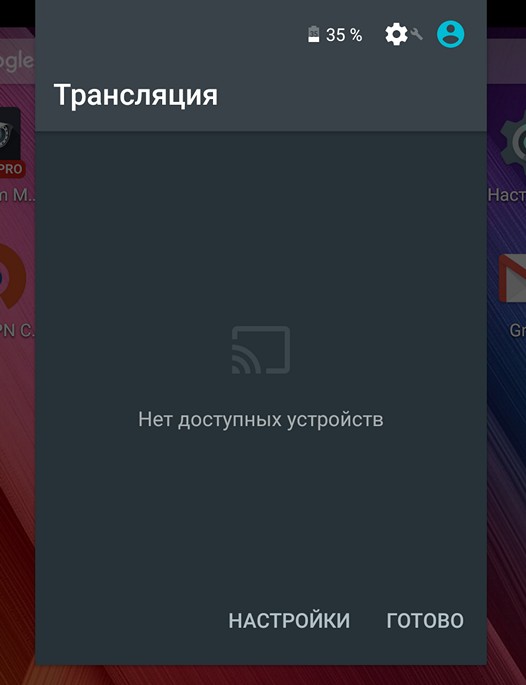
Ne aggódjon, ez csak azt jelenti, hogy engedélyeznie kell az Android készülék képernyő fordítási módját a beállítások menüben. Ehhez kattintson az ablak alján található "BEÁLLÍTÁSOK" feliratra.
A sugárzási beállítások ablakában kattintson a menü gombra függőleges ellipszis formájában, és jelölje be az "Engedélyezés" melletti négyzetet.
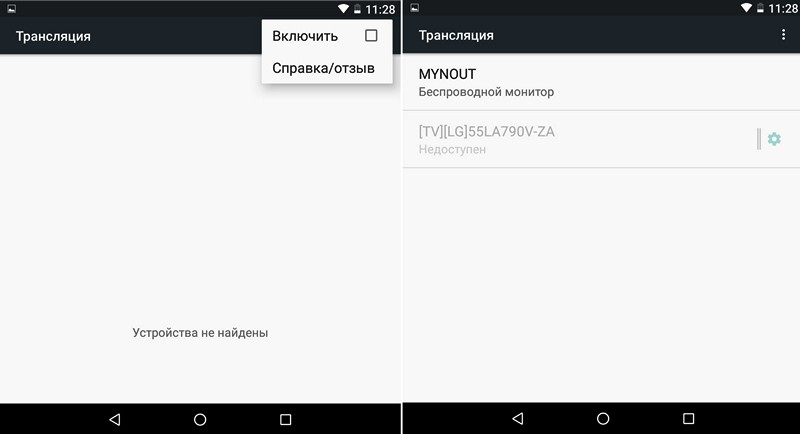
Ezután megjelenik azon eszközök listája, amelyek vezeték nélküli képernyőként csatlakoztathatók, köztük a számítógép, laptop vagy táblagép. Saját esetemben ez egy MyNout eszköz.
6. Kattintson arra az eszközre, amelyhez csatlakozni szeretne, és rövid csatlakozási folyamat után egy „Android” okostelefon vagy táblagép képernyőjét látja a „Csatlakozás” alkalmazás Windows ablakában:
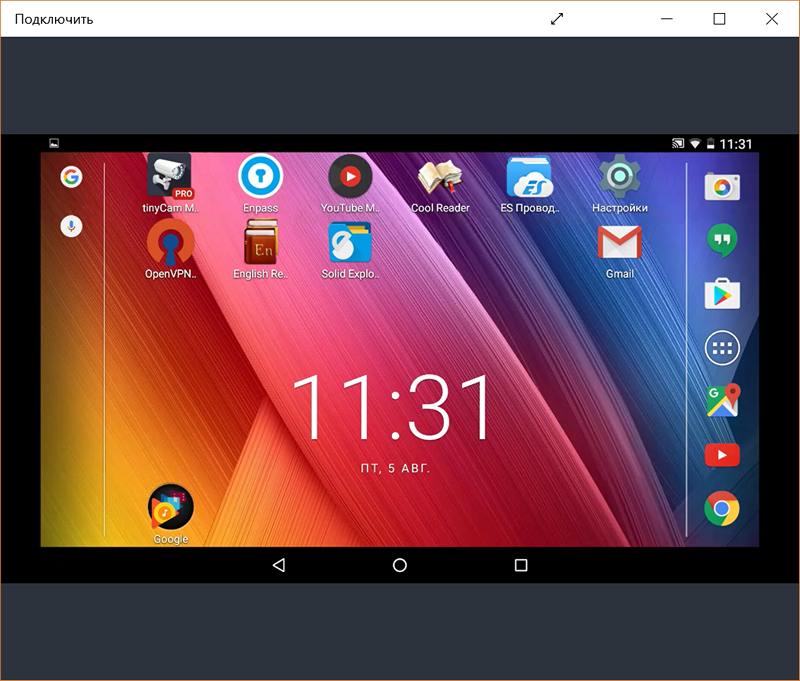
Bizonyos esetekben Android készülékét is irányíthatja a Windows PC egérével és billentyűzetével. Sajnos ebben nem volt szerencsém:

Ebben a cikkben megtanulja, hogyan lehet képet megjeleníteni egy telefon vagy táblagép képernyőjén egy számítógépen.
navigáció
Az okostelefonok ma egyre jobbá válnak, jobb a hardverjellemzők szempontjából, és nagyobb a képernyő mérete. Az okostelefonok képernyői a gyártótól függően bármilyen méretűek lehetnek 4,7 hüvelyk - 6 hüvelyk vagy még többek között. Néhány ember azonban nem kényelmesen dolgozik egy kicsi mobil képernyővel.
Emiatt sok rajongó mindig olyan alkalmazásokat keres, amelyek képesek megjeleníteni a telefon képernyőjét egy PC-n. A mobilképernyő közvetlenül a számítógépre vetítése valójában számos előnnyel jár, például jobb megtekintés a részletek világossá tétele érdekében, az a lehetőség, hogy a nagy képernyőn videókat nézzen át, anélkül, hogy kényelmesen beszélgetne barátaival video stream-ek segítségével, stb.
Ön szerint biztosan a következő kérdés az "Hogyan jeleníthetem meg a telefont a számítógépemen?" Ha igen, olvassa el ezt a cikket, és tudjon meg többet a mobil képernyő tervezéséről.
Milyen módon jelenítheti meg a telefon és a táblagép képernyőjét a számítógépen?
1. módszer: Az Apowersoft Phone Manager használata
Azok számára, akik professzionális eszköz használatával kívánják megjeleníteni a telefon képernyőjét a számítógépen, ez az Apowersoft telefonkezelő kipróbálhatja. Adatokat tud továbbítani a telefon és a számítógép között, biztonsági másolatot készít a mobil fájlokról. Képes visszaállítani a korábbi biztonsági másolatok tartalmát, képernyőképeket készíteni, multimédiás tartalmakat kezelni és még sok minden mást.
megjegyzés. Az Android telefonjainak megjelenítésén kívül ez a szoftver a beépített iOS-felvevő funkcióval az iPhone-ját a számítógépén is megjelenítheti. Ezzel megjelenítheti és rögzítheti egy iPhone vagy iPad képernyőjét a számítógépen a hanggal együtt. Ezen felül a képernyőképeket is nagyon kényelmes és egyszerű.
Hogyan jeleníthet meg egy telefonon a telefon képernyőjét a szoftver használatával:
- Telepítse a Telefonkezelőt a számítógépére.
- Indítsa el a szoftvert. Ezután csatlakoztassa Android vagy iOS telefonját a számítógéphez USB-n vagy WiFi-n keresztül. Használhat Android-eszközt egy QR-kód beolvasásához a sikeres kapcsolathoz.
- Ha Wi-Fi-vel vagy QR-szkenneléssel csatlakozik, akkor először telepítse a telefonkezelő Android-verzióját. Az alábbi QR-kódot beolvashatja a Phone Manager APK telepítéséhez.
- A bal oldali ablaktáblán látható nagyméretű mobiltelefon-képernyő valós időben jeleníti meg a telefon képernyőjét.
- Nagyítás vagy kicsinyítéshez kattintson az ikonra. "Megjelenítés teljes képernyős módban"a készülék alatt található.
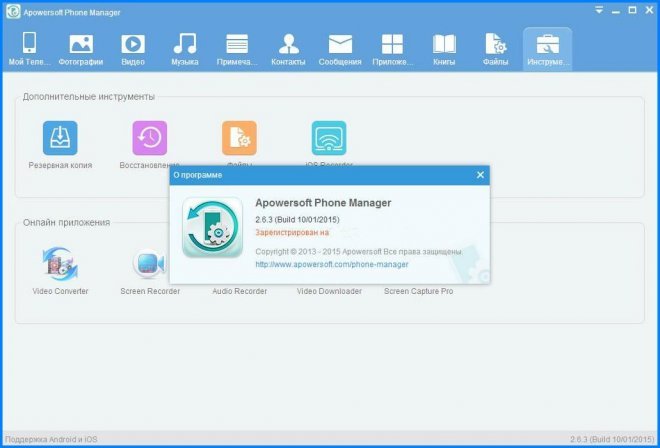
A Phone Manager egy egyszerű és praktikus módja a mobil képernyő megjelenítésének a számítógépen. A képernyő valósidejű tükrözésén kívül egyéb funkciókat is elvégezhet, például fájlok továbbítását vagy szöveges üzenetek küldését, a felület tetején található kijelölt ikonokra kattintva.
2. módszer: Az ApowerMirror használata
Az ApowerMirror felülmúlja a telefon képernyőjét a számítógépen, és hatékony billentyűzetet biztosít az Android vezérléséhez a számítógépről a billentyűzet és az egér segítségével. Néhány egyszerű lépést követően a felhasználók mobil játékokkal játszhatnak, amelyeket az egérrel a nagy képernyőn tükrözhetnek. Sőt, ez a tökéletes választás, ha filmeket szeretne élvezni a családjával a számítógépen, nem pedig egy apró telefon képernyőjén. A folyamat során fényképeket készíthet és rögzítheti a képernyőt.
Az alábbiakban ismertetjük az eszköz használatát. És az első lépés letöltés telepítse ezt a programot a számítógépére, és futtassa.
IOS-eszközökhöz
Ugyanazon hálózaton keresztül csatlakoztathatja iPhone-ját és PC-jét, amennyiben az eszköz támogatja az AirPlay szolgáltatást. Húzza felfelé a képernyőn, és nyissa meg az AirPlay alkalmazást telefonján. Ezután válassza ki az eszköz nevét, beleértve «Apowersoft». Hamarosan rájön, hogy a telefon képernyője megjelenik a számítógépen.
Android-eszközökhöz
Kapcsolja be az USB hibakeresést, és csatlakoztasson kábelt két eszköz csatlakoztatásához. Ezután kap egy ablakot, amelyben engedélyt kér, hogy telepítse az alkalmazást a telefonra. választ „Elfogadom”. Ha ez nem sikerül, akkor manuálisan kell letöltenie.
Aktiválja az alkalmazást a telefonján, és megjelenik egy ablak. választ "Ne mutassa meg újra" és kattintson a gombra "MOST MOST". Hamarosan rájön, hogy a telefon képernyője bezáródott az asztalon.
Megjegyzés. Ha az üzemmód be van kapcsolva "PC Management", Az eszközöket WiFi-n keresztül csatlakoztathatja, és a telefont számítógépről vezérelheti. választ „WiFi kapcsolat” és kattintson a gombra A tükör a telefonján, majd válassza ki az eszköz nevét a gombbal «Apowersoft» belsejében.
3. módszer: Vásároljon képernyőkivetítőt telefonjára
Ha nem akarja programokat telepíteni a számítógépére vagy az Android telefonra, akkor vásároljon projektor telefon képernyőjén. Valójában azok a valódi hardcore felhasználók vagy szakemberek, akik a mobil képernyő megosztásának fejlettebb módját keresik. Ezek a telefonprojektorok csúcstechnikai eszközök, amelyeket kifejezetten a törvényszéki szakértők és a kormányzati ügynökségek számára fejlesztettek ki.

A telefon képernyőfényei könnyen kezelhetők, és elképesztő nagy felbontású tisztasággal képesek megjeleníteni a telefon képernyőjét a PC-n. Ennek fő hátránya, hogy a telefonvetítők nem olcsók. Az árak pár száz és ezer dollár között változhatnak, az eszköz minőségétől függően.
4. módszer: Az Android SDK és a Droid @ képernyő használata
A Droid @ Screen egy másik eszköz, amely megjeleníti a telefon képernyőjét egy számítógépen. Könnyen kezelhető, és ami a legeredményesebb, ingyenes. Ezzel az eszközzel nincs szükség beépített telefonra vagy fizetnie kell drága mobilalkalmazásokra, hogy tükrözze az Android képernyőjét a számítógépen. Ehhez azonban némi türelem és bizonyos technikai know-how szükséges.
- Először töltse le és telepítse az Android SDK eszközt a számítógépére.
- Ezután töltse le és telepítse a Droid @ szoftvert a számítógépére.
- Győződjön meg arról, hogy a Java legfrissebb verziója van telepítve a számítógépére, de ha nem, telepítse azt a következő lépés előtt.
- Kapcsolja be az USB-hibakeresési módot Android-telefonján.
- Nyissa meg a Droid @ képernyőt a számítógépén.
- Írja be az adb.exe fájlt « C: \\ Users \\ Az Ön fiókja neve \\ AppData \\ Local \\ Android \\ android-sdk / platform-tools \\ adb.exe. "
- Csatlakoztassa Android készülékét számítógépéhez USB kábellel, hogy megjelenjen a mobiltelefon képernyőjén.
A Droid @ képernyő fő problémája az, hogy két különböző programot kell telepítenie a számítógépére, mielőtt elkezdené a szolgáltatás használatát. Ezen felül kissé bonyolultabb az Android Debug Bridge vagy az adb.exe megtalálása. Ez határozottan nem a nem műszaki emberek vagy azok számára, akik kevés tudással bírnak a fájlok megtalálásakor. Ezen felül nincs kiegészítő funkciója, kivéve a tartalom megszökését.
A telefon képernyőjének laptopon történő megjelenítésének számos módja van. Ha a legjobb minőséget szeretné, és van pénze pénzt költeni, akkor egy drága telefon képernyővel rendelkező projektor vásárlása minden bizonnyal csodákat fog tenni.
A hétköznapi felhasználók és a gyakorlati emberek számára azonban a legjobb dolog a mobiltelefon tükröző programjának telepítése. Választhat a Droid @, ApowerMirror, Phone Manager és mások képernyőalkalmazásai közül.
Az Apowersoft Phone Manager azonban egy olyan professzionális alkalmazás, amely elsősorban az adatok átvitele különböző eszközök között, bár képes megjeleníteni a telefon képernyőjét a PC-n. Ennek eredményeként az ApowerMirror a telefon képernyőjének számítógépen történő megjelenítésére szakosodott, és lehetővé teszi a felhasználók számára az Android vezérlését számítógépről, ami kiváló élményt nyújt.
5. módszer: A Reflection Software alkalmazás használata
Más olyan szoftver, amellyel megpróbálhatja megjeleníteni az iPhone 6S képernyőjét egy számítógép monitorán, a Reflection Software. Könnyen letölthető az internetről, de azonnal figyelmeztetünk, hogy csak Mac-en használható. A reflexiószoftver ugyanúgy működik, mint az első program, és ugyanolyan egyszerűen használható.
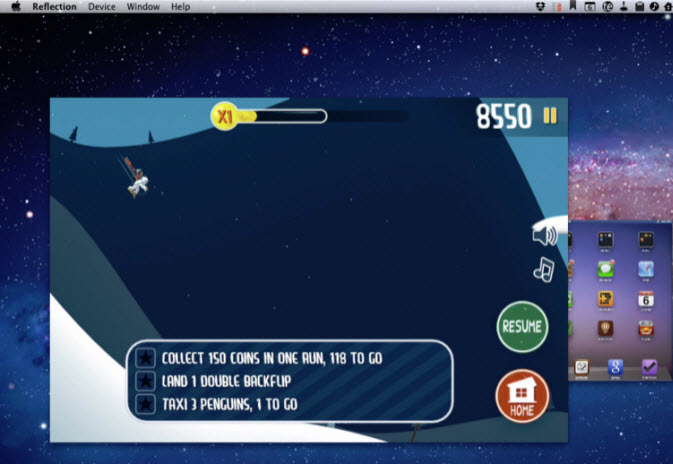
- Töltse le és telepítse az alkalmazást a számítógépére. A program elindítása előtt ellenőrizze, hogy az iPhone és a számítógép ugyanabban a hálózatban vannak-e csatlakoztatva. Ezenkívül ügyeljen rá "Álló tájolás" feloldva az iPhone-on.
- Nyomja meg a gombot "Show" válassza ki a számítógép nevét, majd engedélyezze az opciót „Tükrözés”.
- Most helyesen kell megjelenítenie az iPhone képernyőjét a számítógépen.
Kétségtelen, hogy ezzel a programmal könnyedén és egyszerűen aktiválhatja iPhone számítógépének képernyő megjelenítési funkcióját a számítógépen.
Érdemes megjegyeznihogy a legújabb iOS 9 azokra az alkalmazásokra korlátozódik, amelyek az iPhone képernyő más eszközökön történő megjelenítésére vonatkoznak, ami azt jelenti, hogy az iPhone készüléken az összes alkalmazás nem működik. Örömmel továbbra is gyorsan és stressz nélkül megcsinálhatja az Airplay alkalmazással.




